Исправить предварительный просмотр миниатюр Explorer, не отображаемый на ПК с Windows 10/11
Навигация по вашим файлам на ПК с Windows 10/11 упрощается, когда вы можете предварительно просмотреть или показать миниатюры, чтобы просмотреть их содержимое. Вам больше не нужно открывать документ в проводнике. Предварительный просмотр эскизов изображений даст вам представление о том, что это такое.
К сожалению, некоторые пользователи жаловались, что их миниатюры не отображаются или перепутались на их компьютерах с Microsoft Windows. Когда они пытаются запустить предварительный просмотр, они получают пустое изображение. Если у вас возникла та же проблема с миниатюрами Windows File Explorer, вы можете попытаться устранить проблему с помощью нескольких решений.
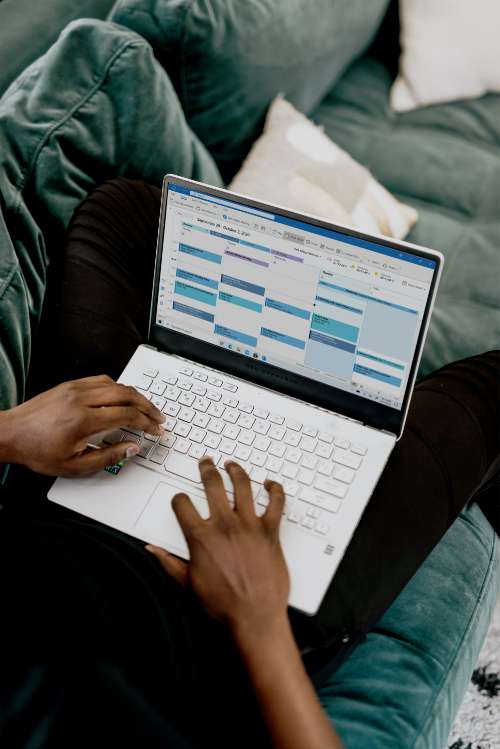
Исправление превью эскизов изображений на ПК с Windows 10/11, которое не отображается или все испорчено в проводнике
Существуют разные причины ошибки отсутствия предварительного просмотра миниатюр на компьютере с Windows 10 или 11. Но вы можете попытаться устранить неполадки и решить проблему, следуя приведенным ниже методам по одному.
Программы для Windows, мобильные приложения, игры - ВСЁ БЕСПЛАТНО, в нашем закрытом телеграмм канале - Подписывайтесь:)
Метод № 1 — принудительно перезапустите проводник
- Запустите диспетчер задач. Вы можете одновременно нажать Shift+Ctrl+Esc.
- Перейдите на вкладку «Процессы» и найдите проводник Windows. Если вы не можете найти его, нажмите Подробнее.
- Выберите Проводник Windows.
- Нажмите кнопку «Перезагрузить» в нижней части окна.
- Выйдите из диспетчера задач и повторите попытку.
Способ № 2 — изменить настройки проводника
- Нажмите кнопку «Пуск» и перейдите в поле поиска.
- Введите параметры проводника.
- Теперь откройте окно параметров проводника.
- Перейдите на вкладку «Вид».
- В разделе «Дополнительные настройки» найдите параметр «Всегда показывать значки, а не миниатюры».
- Не забудьте снять флажок рядом с ним.
- Нажмите Применить.
- Нажмите «ОК».
Метод № 3 — выполнить сканирование SFC
- Щелкните правой кнопкой мыши на панели задач и выберите Терминал Windows (Администратор).
- Введите следующую команду: sfc /scannow.
- Дождитесь окончания процесса сканирования.
Метод № 4 — включить отображение превью миниатюр
- Нажмите кнопку «Пуск» и перейдите в поле поиска.
- Введите Просмотреть дополнительные параметры системы.
- Перейдите на вкладку «Дополнительно».
- В разделе «Производительность» нажмите кнопку «Настройки».
- Перейдите на вкладку «Визуальные эффекты».
- Выберите Пользовательский.
- В разделе «Пользовательский» найдите «Сохранить миниатюры на панели задач» и установите флажок рядом с ним.
- Найдите «Показывать миниатюры вместо значков» и установите флажок рядом с ним.
- Нажмите Применить.
- Нажмите «ОК».
Метод № 5 — удалить кеш эскизов
- Запустите меню настроек вашего ПК с Windows 10/11.
- Зайдите в Систему.
- Выберите Хранилище.
- Выберите Временные файлы.
- Прокрутите вниз до «Миниатюры» и установите флажок рядом с ним.
- Нажмите кнопку Удалить файлы.
- Перезагрузите компьютер.
Способ № 6 — восстановить значения по умолчанию в параметрах проводника
- В поле поиска введите параметры проводника.
- Перейдите на вкладку Общие.
- Прокрутите вниз до Конфиденциальность.
- Нажмите кнопку Восстановить значения по умолчанию.
- Перейдите на вкладку Просмотр.
- Нажмите кнопку Восстановить значения по умолчанию.
- Нажмите Применить.
- Нажмите «ОК».
Какой из вышеперечисленных методов помог вам решить проблему с миниатюрой изображения в Microsoft File Explorer? Мы рады услышать от вас. Поделитесь с нами комментарием ниже.
Программы для Windows, мобильные приложения, игры - ВСЁ БЕСПЛАТНО, в нашем закрытом телеграмм канале - Подписывайтесь:)




